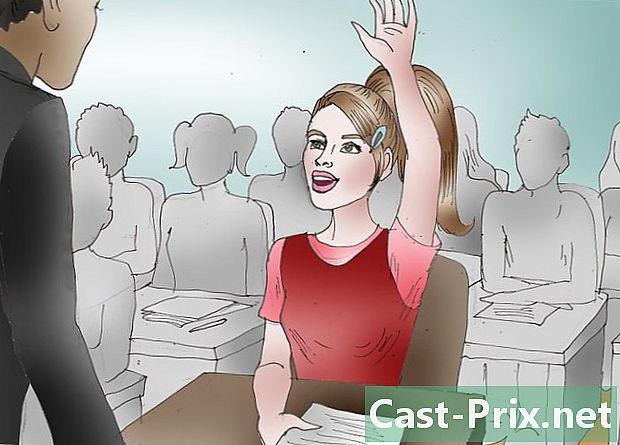Ako používať USB kľúč ako RAM
Autor:
Lewis Jackson
Dátum Stvorenia:
14 Smieť 2021
Dátum Aktualizácie:
14 Smieť 2024

Obsah
- stupňa
- Postup 1 Použite kľúč USB ako RAM v systéme Windows XP
- Metóda 2 Použite jednotku USB Flash ako RAM v systéme Windows Vista, 7 a 8
Programy sú odteraz hladnejšie v pamäti, čo by mohlo spôsobiť určité ťažkosti, ak je počítač vybavený malou pamäťou RAM. Niektorým problémom spojeným s touto slabosťou sa budete môcť vyhnúť tým, že necháte svoj systém používať ako USB disk USB, čo mu umožní vykonávať viac operácií, ktoré by sa normálne vykonávali s obsahom pamäte RAM, ak by bol väčší. ,
stupňa
Postup 1 Použite kľúč USB ako RAM v systéme Windows XP
- Vymažte celý obsah kľúča USB. Vložte ho do portu a nechajte ho počítač rozpoznať. Musí mať veľkosť najmenej 2 GB.
-
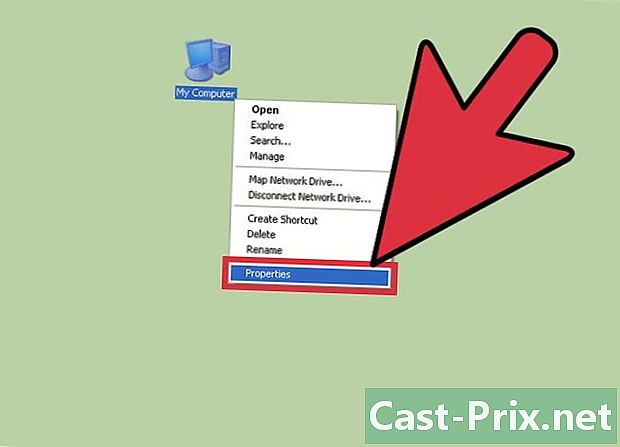
Kliknite pravým tlačidlom myši Môj počítač.- Kliknite na vlastnosti v ponuke nádrže, ktorá sa zobrazí.
-
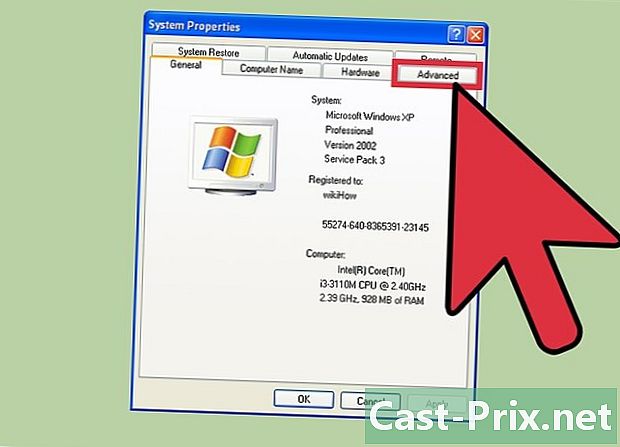
Kliknite na nadpis označený Rozšírené vlastnosti. -
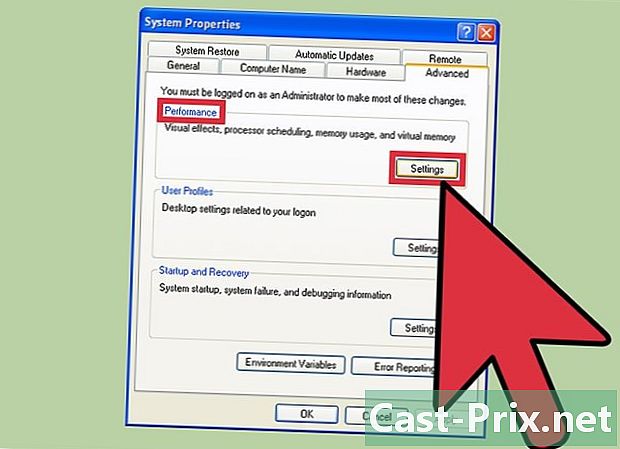
Kliknite na nastavenie. Toto tlačidlo sa nachádza v poli s názvom predstavenie. -

Kliknite na nadpis označený Rozšírené nastavenia. -
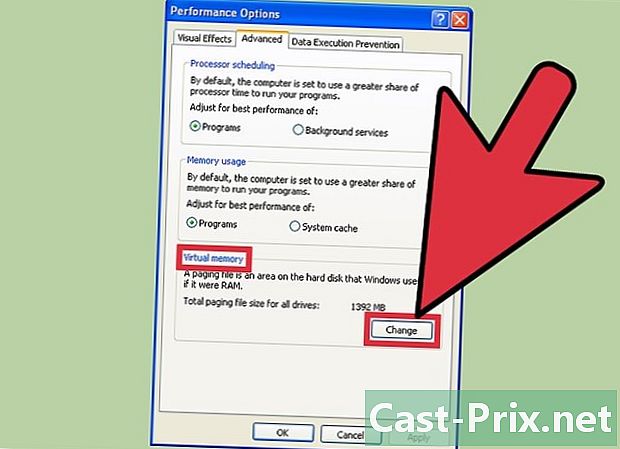
Kliknite na zmena. Toto tlačidlo nájdete v rámčeku obklopujúcom túto sekciu virtuálna pamäť. -
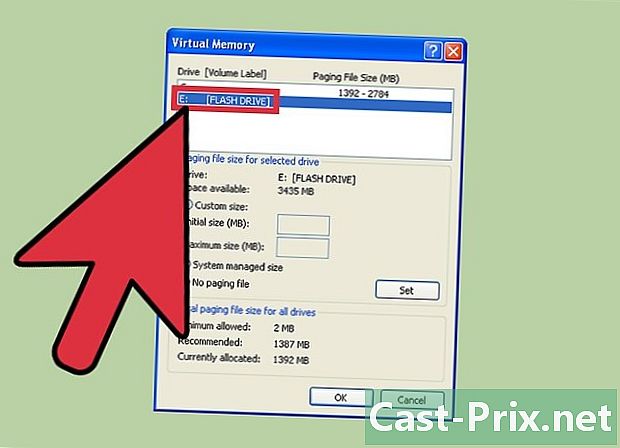
Vyberte kľúč USB. -
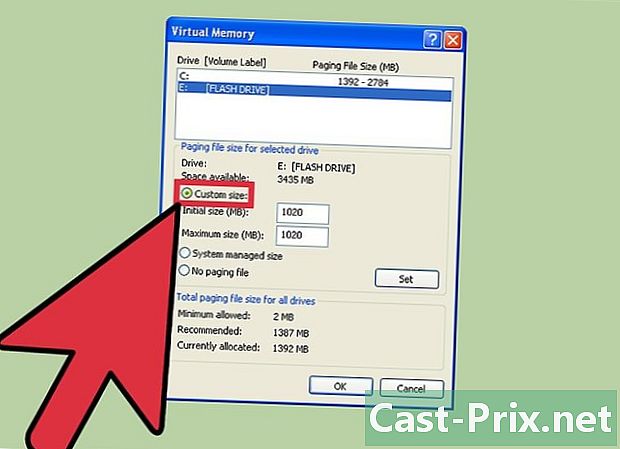
Kliknite na prepínač s názvom Vlastná veľkosť. Napíšte nasledujúce hodnoty:- počiatočná veľkosť: 1 020;
- maximálna veľkosť: 1 020;
- veľkosť závisí od dostupnej kapacity kľúča USB, takže vyššie uvedené veľkosti môžete zmeniť na maximálnu dostupnú veľkosť kľúča USB.
-
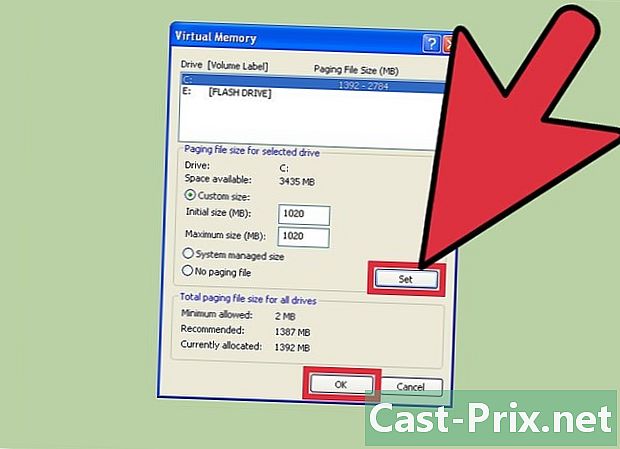
Kliknite na tlačidlo vymedziť potom kliknite na OK. -
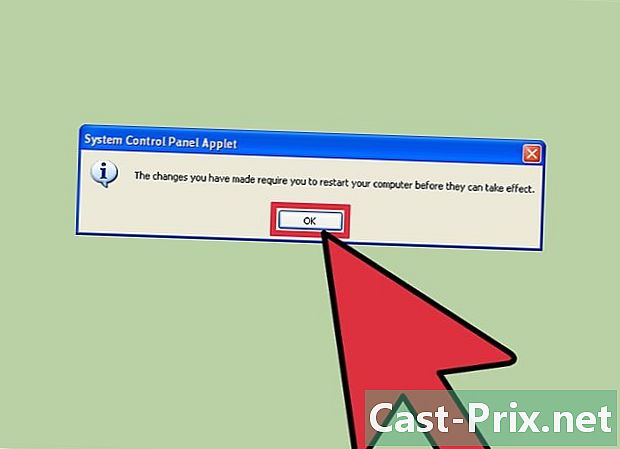
Reštartujte počítač vybavený kľúčom USB. Všimnete si značné zvýšenie prevádzkovej rýchlosti.
Metóda 2 Použite jednotku USB Flash ako RAM v systéme Windows Vista, 7 a 8
-
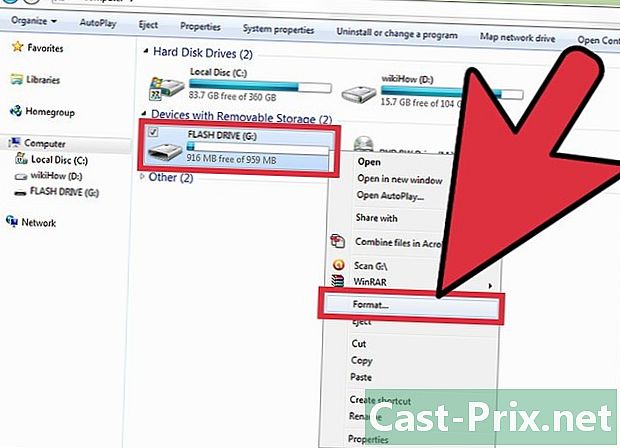
Vložte jednotku USB Flash a naformátujte ju. -
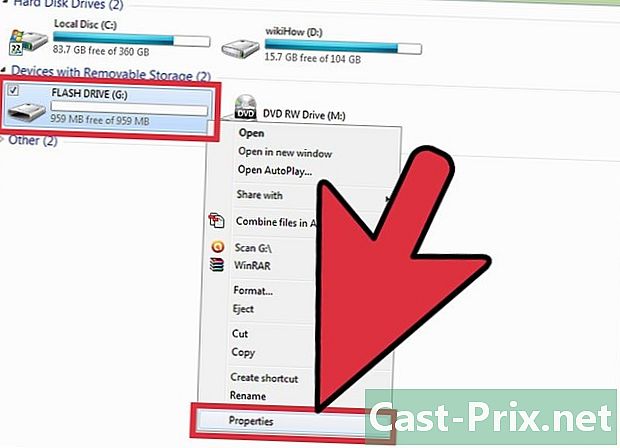
Kliknite pravým tlačidlom myši na jednotku USB a kliknite na položku vlastnosti. -
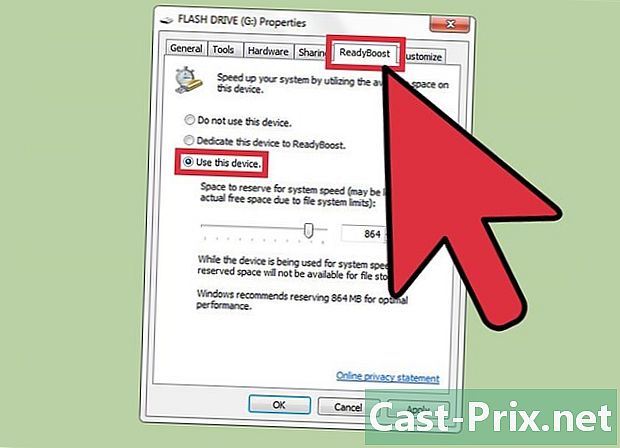
Kliknite na kartu akcelerácia potom ďalej Použite toto zariadenie. -
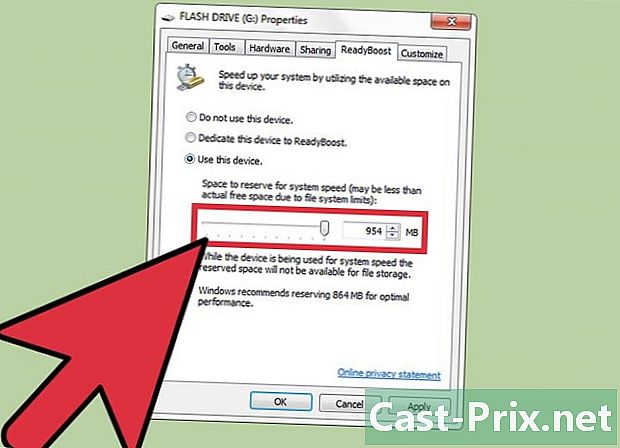
Nastavte maximálny priestor, ktorý sa má systému prideliť. -
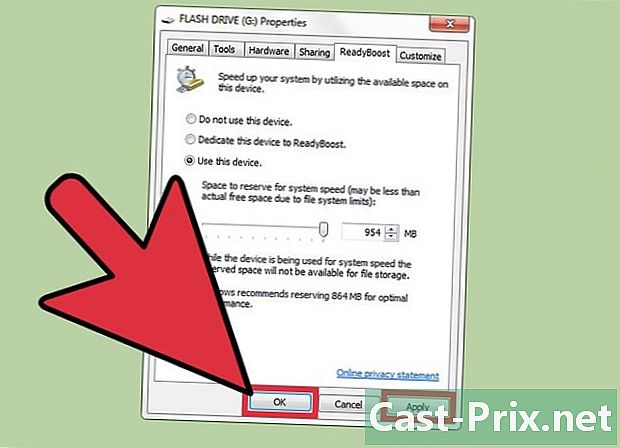
Kliknite na OK Ak chcete použiť vaše nastavenia. -
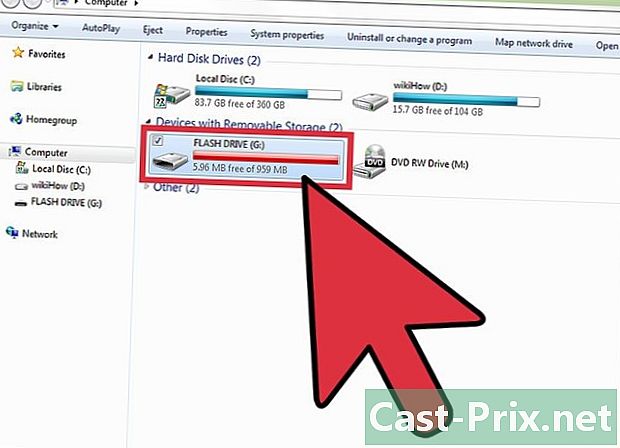
Teraz môžete kľúč USB používať ako pamäť RAM.
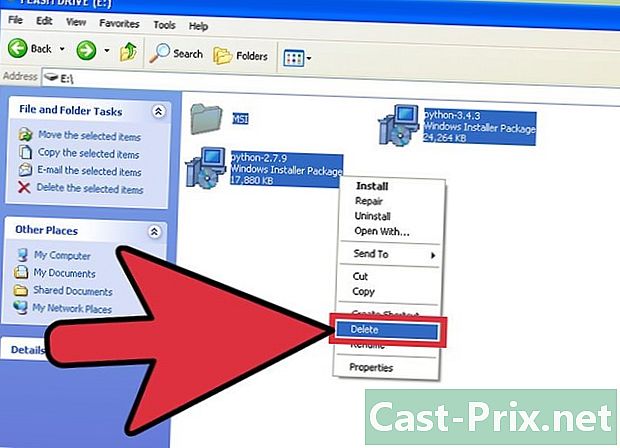
- Na vykonanie týchto nastavení budete musieť byť prihlásení ako správca systému.
- Ak používate Windows 7, použite to, čo je uvedené v prvých dvoch postupoch, ale okno, ktoré sa potom zobrazí, sa bude trochu odlišovať. Kliknite na Pokročilé systémové nastavenia na bočnom paneli a obnovte normálne činnosti.
- voľba akcelerácia umožní vášmu počítaču používať váš flash disk ako RAM, ale nezvýši sa tým veľkosť fyzicky nainštalovanej RAM. Ak použijete túto možnosť, systém Windows bude pracovať o niečo rýchlejšie ako obvykle, ale na zrýchlenie hier v počítači bude úplne neúčinný.
- pamäť blesk je charakterizovaný obmedzeným počtom cyklov zápisu a vymazania, rádovo 100 000 cyklov na adresu. Jeho použitie ako RAM bude mať za následok veľmi významné zníženie jeho životnosti. životnosť Ak áno, môže vytvoriť milióny cyklov zápisu za minútu. Použitím na to, na čo je určený, tj na ukladanie súborov, by ste mohli teoreticky zapísať a vymazať ten istý súbor asi 100 000-krát na rovnakom mieste, takže vám bude trvať niekoľko rokov, kým prekonať, Určite by pre vás bolo výhodnejšie vybaviť si počítačovú dunu skutočný RAM väčšej veľkosti.
- Nevyberajte jednotku USB používanú ako RAM, keď je systém spustený, výsledkom bude iba zlyhanie počítača. Pred reštartovaním systému budete musieť znova nainštalovať kľúč USB, aby ste všetko dostali späť v poriadku.